今天给大家介绍一下用PS photoshop软件如何进行抠图并添加背景的具体操作步骤。
1. 首先打开电脑,找到PS软件,打开。
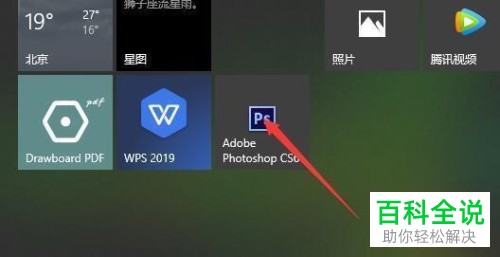
2. 进入主页面后,依次点击页面左上角的文件---打开。
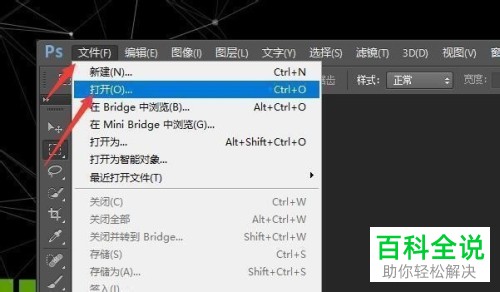
3. 在打开的窗口中,选择我们想要添加的背景图片,点击右下角的打开。

4. 然后再把想要抠图的人像图片,拖动到软件中。
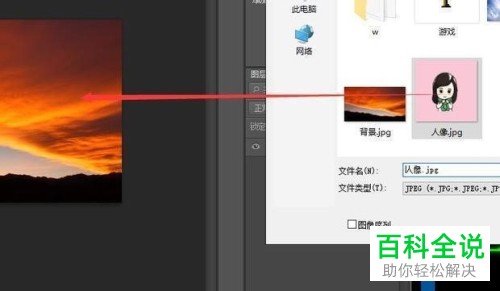
5. 如图,就是现在这样了。
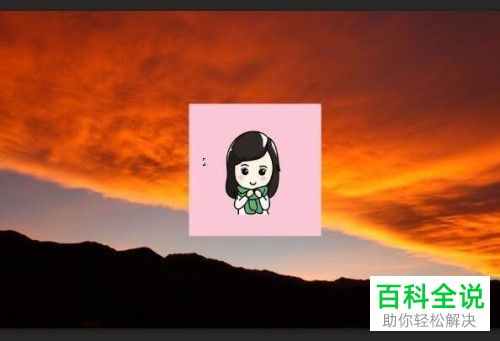
6. 在窗口左侧,点击选择工具。
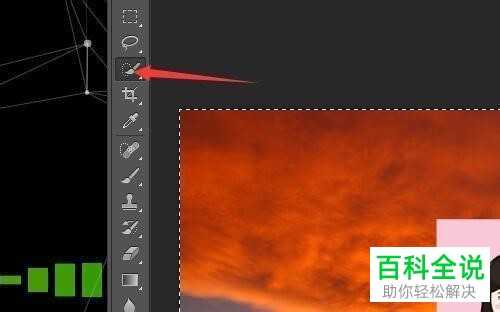
7. 将整个人物框选出来。

8. 然后,点击页面上方的调整边缘按钮。
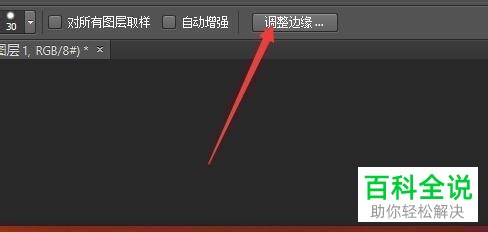
9. 在弹出的窗口中,设置边缘的半径,输出到,选择图层蒙版。
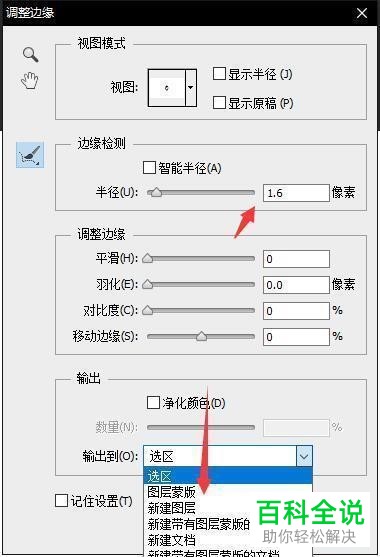
10. 最后,点击右下角的确定即可。
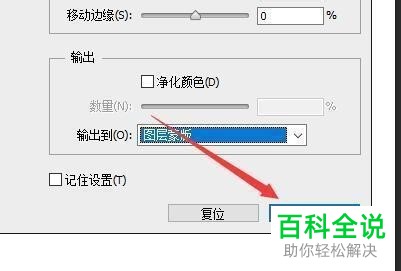
11. 最后的效果如图所示。
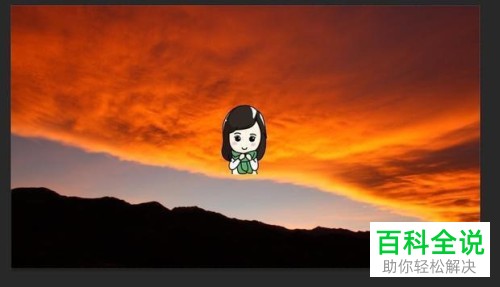
以上就是用PS photoshop软件如何进行抠图并添加背景的具体操作步骤。



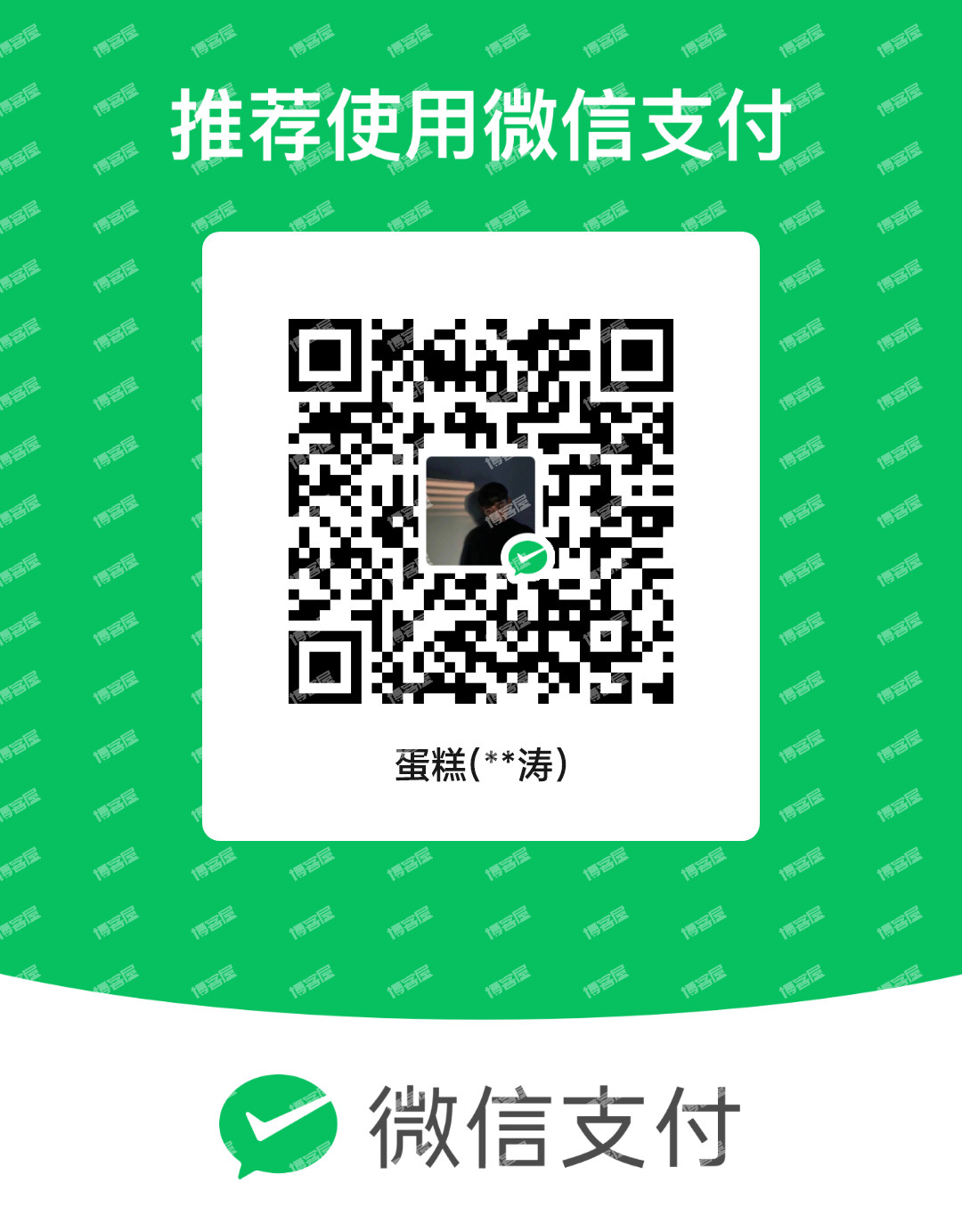


还没有评论,来说两句吧...